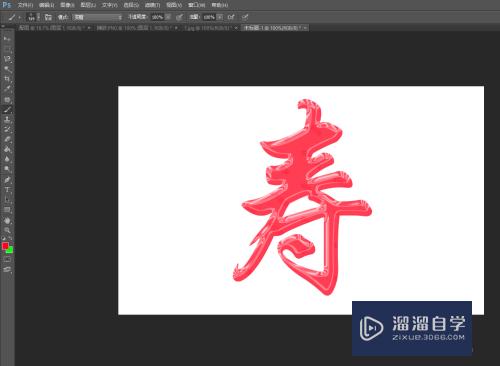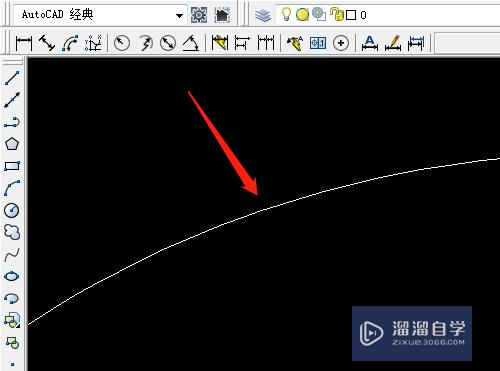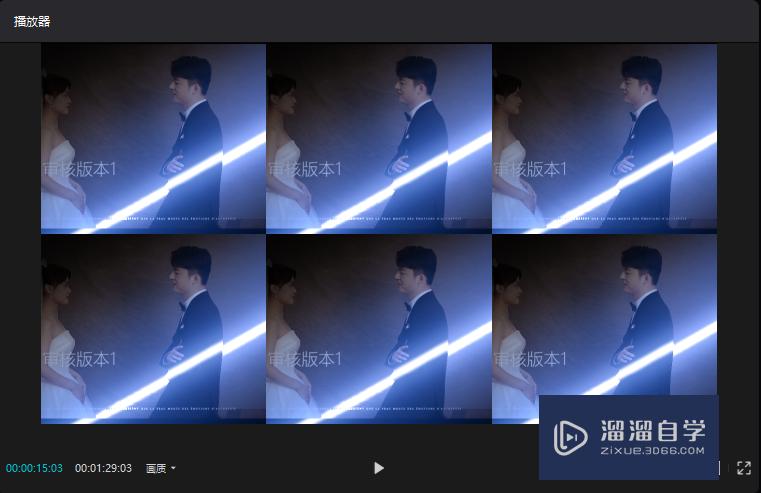CAD怎么用图形匹配属性功能(cad怎么用图形匹配属性功能的)优质
Word文件里面的格式刷相信各位都应该有所了解。其实在CAD中匹配属性命令跟格式刷意思差不多少。其实更简单的点来讲就是。CAD中图形图像的颜色。线型以及属性复制到另外一个图形上。下面一起来学习CAD怎么用图形匹配属性功能吧!
工具/软件
硬件型号:机械革命极光Air
系统版本:Windows7
所需软件:CAD编辑器
方法/步骤
第1步
点击桌面界面上方中的CAD编辑器图标。启动并且运行。随之我们会进入到CAD编辑器操作界面。
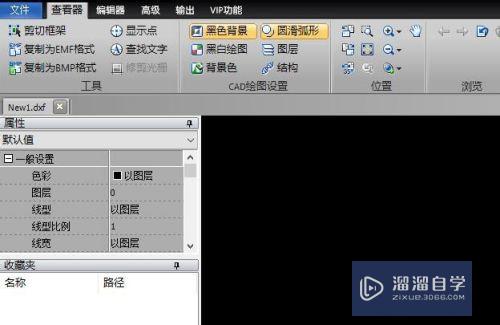
第2步
点击界面上文件—打开命令或者是直接选择界面上的打开图标。弹出窗口内把你所需要的CAD图纸文件进行打开。

第3步
接着我们则是需要对界面的窗口进行切换。在界面上方中找到编辑器窗口。其实在其下拉框内就有这匹配属性命令。我们用鼠标点击进行激活。

第4步
当前文件中如需将左侧图形线宽。颜色。线型等属性匹配至右侧图形对象上。首先选择左侧被匹配对象。然后点击“选择”—“匹配属性”工具。可将左侧该图形对象的属性信息复制至右侧。

第5步
当前文件中如需将左侧图形线宽。颜色。线型等属性匹配至右侧图形对象上。首先选择左侧被匹配对象。然后点击“选择”—“匹配属性”工具。可将左侧该图形对象的属性信息复制至右侧。
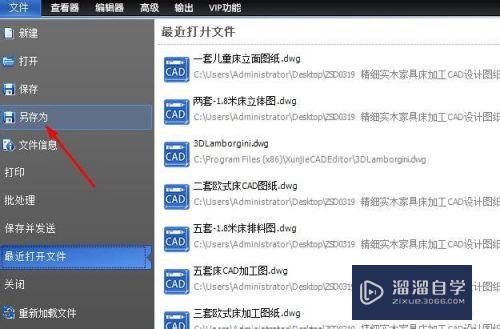
以上关于“CAD怎么用图形匹配属性功能(cad怎么用图形匹配属性功能的)”的内容小渲今天就介绍到这里。希望这篇文章能够帮助到小伙伴们解决问题。如果觉得教程不详细的话。可以在本站搜索相关的教程学习哦!
更多精选教程文章推荐
以上是由资深渲染大师 小渲 整理编辑的,如果觉得对你有帮助,可以收藏或分享给身边的人
本文标题:CAD怎么用图形匹配属性功能(cad怎么用图形匹配属性功能的)
本文地址:http://www.hszkedu.com/61604.html ,转载请注明来源:云渲染教程网
友情提示:本站内容均为网友发布,并不代表本站立场,如果本站的信息无意侵犯了您的版权,请联系我们及时处理,分享目的仅供大家学习与参考,不代表云渲染农场的立场!
本文地址:http://www.hszkedu.com/61604.html ,转载请注明来源:云渲染教程网
友情提示:本站内容均为网友发布,并不代表本站立场,如果本站的信息无意侵犯了您的版权,请联系我们及时处理,分享目的仅供大家学习与参考,不代表云渲染农场的立场!